Многие пользователи Discord не могут присоединиться к голосовым каналам из-за ошибки «Не установлен маршрут«. Эта ошибка относится к той же категории, что и ICE Checking, и Stuck RTC Connecting errors. Во всех случаях Discord не может подключиться к голосовому серверу.
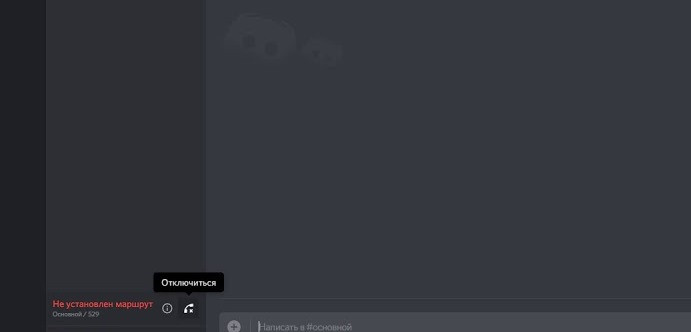
После изучения проблемы и просмотра множества пользовательских отчетов, мне удалось выявить несколько причин, из-за которых может возникнуть эта ошибка:
— Автоматически назначенный ПК IP-адрес был изменен. Это обычно происходит с динамическими адресами, которые регулярно меняются. В этом случае вам просто стоит, перезагрузить роутер, компьютер и переподключиться к сети.
— Брандмауэр или антивирус внес Discord в черный список. Когда это происходит, стороннее программное обеспечение блокирует связь Discord с внешним сервером.
— На компьютере используется VPN без UDP – это обычное явление, поскольку Discord умеет работать только с VPN-подключением, имеющим UDP протокол.
— Discord заблокирован сетевым администратором, это происходит когда вы пытаетесь использовать софт находясь в рабочей, школьной, либо другой сети, где стоят ограничения.
— Голосовая область сервера несовместима с вашим клиентом. Это происходит, когда вы пытаетесь подключиться к серверу, расположенному на другом континенте. Для решения проблемы, стоит просто написать оператору с просьбой изменения региона сервера.
— QoS не работает в вашей сети, возможно подключение просто не поддерживает этот стандарт. Его поддержку можно отключить в настройках аудио и видео.
Если вы ищите способ исправления именно этой конкретной ошибки в Discord, то ниже, я собрал несколько различных методов, проверенных другими пользователями.
Что бы точно решить вашу проблему, начните с первого метода и пробуйте остальные, пока не найдете рабочее решение для конкретно вашей ситуации.
Прежде всего, стоит убедиться, что проблема не решается простым перезапуском. Ошибка Маршрут Не Установлен часто встречается, когда IPV6 соединение прерывается из-за смены динамического IP-адреса.
Вы можете проверить это, перезапустив свой роутер (модем, маршрутизатор) и компьютер. Нет смысла сбрасывать настройки вашего устройства до заводских, вы можете просто достать кабель питания и снова подключить его, или перезагрузить девайс через графический интерфейс, доступный по адресу 191.168.1.1 или 192.168.0.1 в зависимости от используемой модели.
При следующем запуске, вам стоит убедиться, что ошибка в Discord исчезла. Если это не так, то следует перейти к пунктам ниже.
Другой, возможной причиной появления ошибки Маршрут Не Установлен – является излишнее вмешательство антивируса или брандмауэра в исходящие соединения. Определить, что средства защиты вызывают ошибку довольно сложно, потому что отключение защиты реального времени не является окончательным решением и часть функций по-прежнему останутся включенными.
Единственный способ проверить это наверняка – отключить защиту в реальном времени полностью. Вот краткое руководство о том, как сделать это правильно:
1. Нажмите сочетание клавиш Win + R, в появившемся окне введите appwiz.cpl и нажмите ок.
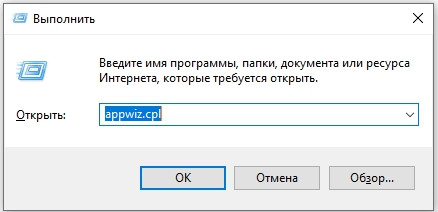
2. В меню Программы и компоненты найдите все установленные программы защиты.
3. Выберите их и удалите из системы.
4. Перезагрузите компьютер и проверьте Discord на работоспособность.
Ошибка также возникает, если используется VPN соединение без протокола UDP. Приложение Discord не предназначено для работы с VPN без UDP протокола.
Если вы используете VPN, то можете обратиться к администратору на веб-сайте вашего VPN и узнать насчет использования UDP протокола. Так же можно проверить, является ли VPN причиной проблемы, просто отключив его и попытаться запустить Discord.
Если VPN подключение мешает работе Discord, вам следует выбрать другого поставщика услуги или отключать его на время пользования дискордом.
Если этот метод не сработал, то идем дальше.
Если вы столкнулись с этой ошибкой при попытке использовать приложение в рабочей, школьной или других сетях, например в кафешке — есть вероятность, что некоторые приложения были заблокированы администратором сети.
Есть одна настройка, которая должна позволить Discord связаться с внешними серверами и обойти ошибку. Вот что нужно сделать:
1. Нажмите сочетание клавиш Win+R, напишите в появившемся окне control и нажмите ок, чтобы открыть панель управления.
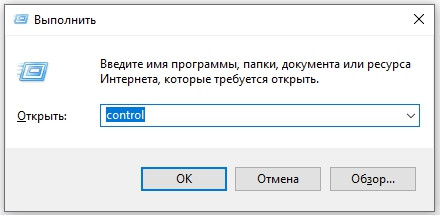
2. Внутри панели управления перейдите в Центр управления сетями и общим доступом и нажмите на активное подключение.
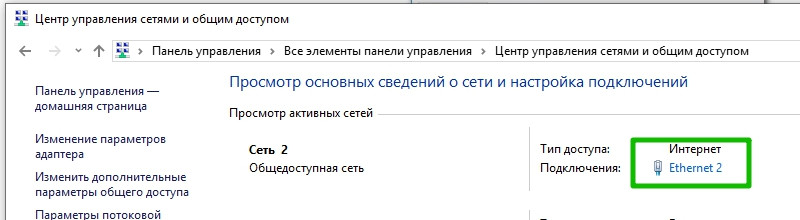
3. В следующем окне нажмите Свойства.
4. На появившемся экране свойства подключения перейдите на вкладку Сеть, выберите Internet Protocol Version 4 (TCP/IPv4) и нажмите кнопку Свойства еще раз.
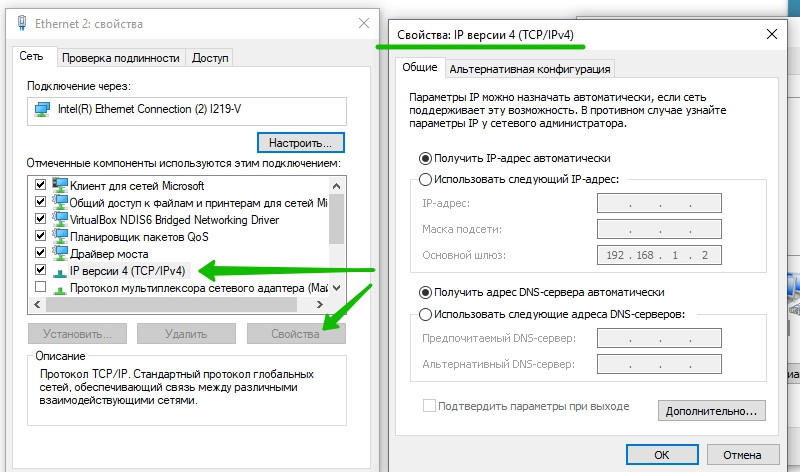
5. Далее перейдите к настройкам DNS-сервера и приведите их к соответствующему виду. Значение предпочитаемого DNS-сервера 8.8.8.8, и альтернативного DNS-сервера 8.8.4.4.
После этого сохраните изменения.
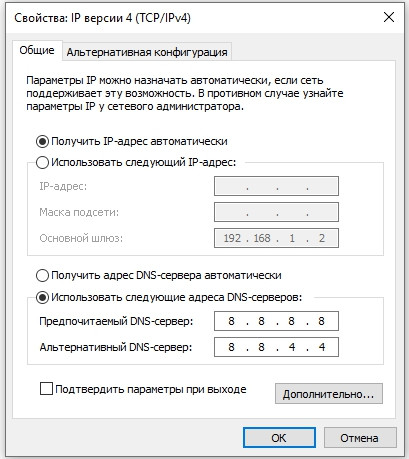
6. Закройте все открытые окна и перезагрузите компьютер. При следующем запуске, приложение Discord должно подключиться к новому голосовому серверу без ошибки. Если эта же ошибка сохранится, перейдите к следующему пункту.
Если эта ошибка возникает, только при попытке подключиться к другу живущему на другом континенте, то проблема скорее всего, возникает из-за того, что сервер находится в другом голосовом регионе.
В этом случае вам следует отправить запрос администратору на изменение голосовой области настройки сервера. Параметры сервера могут быть изменены администратором при выборе Параметры сервера > область сервера.
Есть несколько подтвержденных случаев решения этой ошибки, путем отключения QoS (Quality of Service -Качество сервиса) в пользовательских настройках. По-видимому, это проблема появляется на компьютерах или сетях, которые не соответствуют современным стандартам связи.
К счастью, эту проблему можно легко решить, отключив QoS в пользовательских настройках. Вот как это сделать:
1. Откройте Discord и нажмите на значок шестеренки рядом с вашей учетной записью (нижний левый угол).
2. Затем прокрутите вниз до пункта Голос и видео.
3. Затем, прокрутите вниз до Качество Обслуживания и убедитесь, что переключатель «Включить приоритет качества услуг высоких пакетов» отключен.
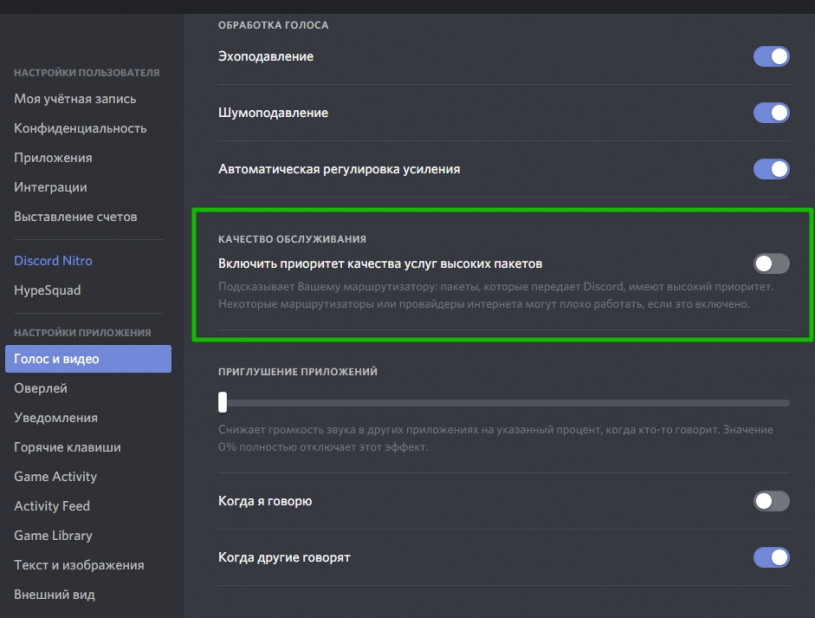
4. Закройте программу и запустите ее снова. Если ошибка все равно появляется, то следует перейти к последнему пункту.
Несколько пользователей поделились опытом, что проблема исчезла, после того, как они использовали ряд специальных команд для сброса сетевых настроек в командной строке. Часть из них говорит, что эта процедура навсегда избавила их от ошибки, а другая часть говорит, что им приходиться регулярно выполнять эту операцию.
Вот краткое руководство по сбросу конфигурации IP:
1. Нажмите сочетание клавиш Win+R, введите команду cmd и нажмите Ctrl + Shift + Enter, чтобы открыть командную строку с правами администратора.
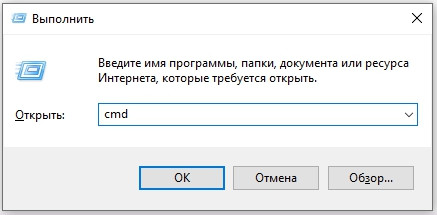
2. В командной строке введите следующую команду и нажмите клавишу Ввод:
ipconfig /release — Освобождение адреса IPv4 для указанного адаптера
3. После очистки текущей конфигурации вашего IP, введите следующую команду для очистки DNS:
ipconfig /flushdns — Очистка кэша сопоставителя DNS
4. И наконец, введите команду для обновления IP конфигурации:
ipconfig /renew — Обновление адреса IPv4 для указанного адаптера
5. Перезагрузите компьютер и посмотрите, удалось ли решить возникшую проблему.
При попытке зайти на сервер, некоторые пользователи Дискорд сталкиваются с проблемой невозможности войти на сервер, при этом вечно высвечивается статус «Подключение», но ничего не происходит. Подобная проблема может наблюдаться в стационарной программе, установленной на ПК, в приложении для телефона и в Дискорде, запущенном через браузер.
Рассмотрим, что делать, если происходит бесконечное подключение к RTC в Discord, либо появляется ошибка: «Подключение к RTC: не установлен маршрут» в Дискорде.
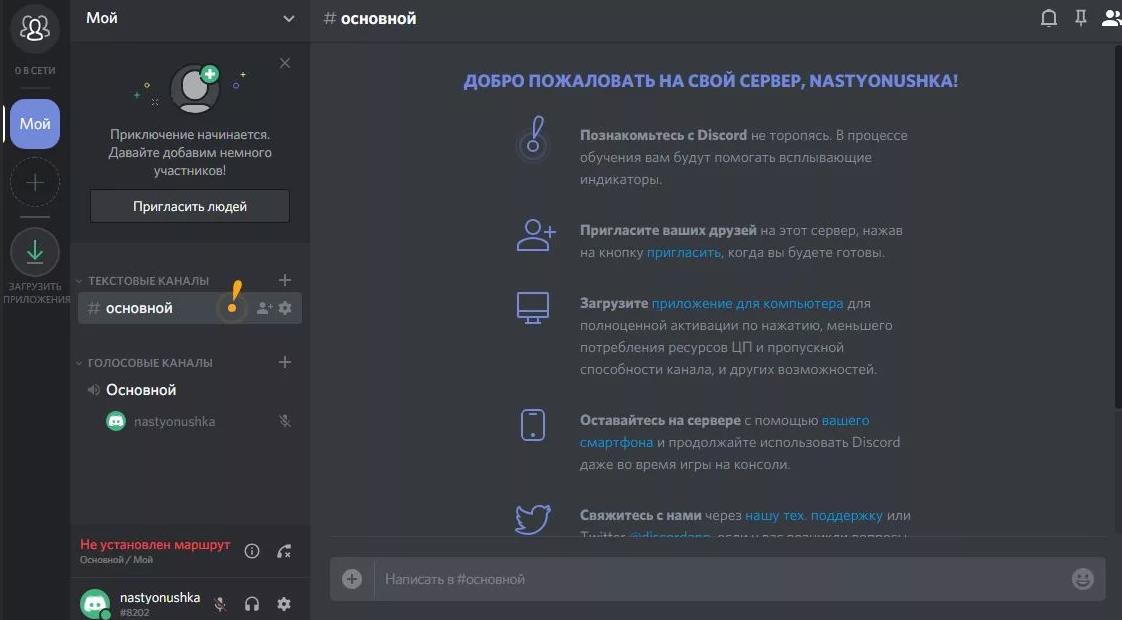
Что делать если Дискорд пишет «Подключение RTC: не установлен маршрут»
Что следует делать если Дискорд пишет «Подключение RTC: не установлен маршрут» и не подключается к серверу:
- Прежде всего стоит проверить, нет ли проблем с подключением к серверам Дискорда. Для этого следует открыть командную строку (Win + R — команда cmd, либо – cmd в поиске Windows) и ввести следующее:
ping discordapp.com –t
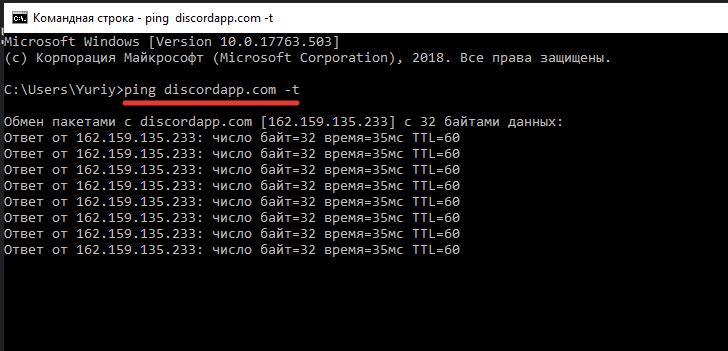
- Если проблемы не на стороне пользователя, а на стороне сервера, то нужно изменить в настройках сервера регион. Лучше всего поставить центральную Европу (Central Europe), так как у нее наименьший пинг;
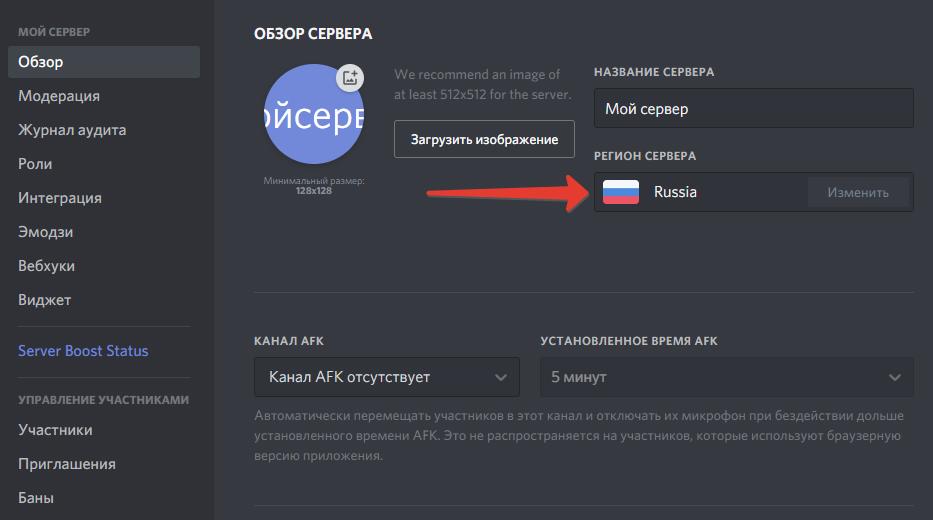
- Если проблема наблюдается на своем сервера, то необходимо зайти на чужой, а затем – снова на свой. Если на чужом, то нужно связаться с владельцем сервера, чтобы он проделал эту же операцию, а также изменил регион сервера;
Если Discord не подключается к RTC серверу по причине проблем на стороне пользователя, то следующие инструкции по исправлению проблемы для них.
- Зайти в «Настройки пользователя» — «Голос и видео» и отключить обслуживание пакетов с высоким приоритетом;
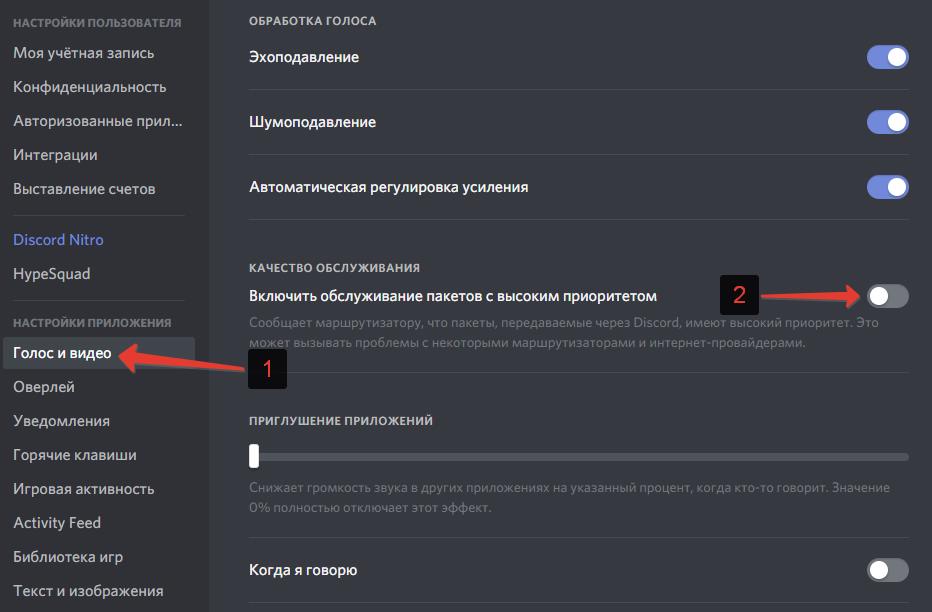
- Далее нужно зайти в настройки брандмауэра, фаервола и антивирусной программы и убедиться, что Discord добавлен в список доверенных программ. Как вариант – можно временно их отключить, чтобы исключить возможную причину;
- Затем сделать перезагрузку роутера и компьютера.
Еще несколько причин почему Discord может писать ошибку «Подключение RTC: не установлен маршрут»:
- Использование VPN. Следует отключить его и проверить работоспособность мессенджера;
- Блокировка Дискорда и его портов администратором сети. В таком случае могут помочь пиво или бита, в зависимости от характера администратора;
- Неисправность в работе Discord. Поможет его переустановка.
Надеюсь, перечисленные способы помогли убрать проблему с бесконечно долгим подключением к RTC в Discord.
Не нашли ответ? Тогда воспользуйтесь формой поиска:
На чтение 4 мин Просмотров 4.7к. Обновлено 30.11.2019
Иногда в Сети встречаются вопросы о том, что делать, если в Дискорде пишет «Не установлен маршрут». Данная ошибка является не слишком распространенной, а потому не до конца понятно, как с ней бороться. Мы разберем ключевые способы для ее устранения.
Содержание
- Доступные решения
- Ситуация №1: Что-то не так с интернетом
- Ситуация №2: Некорректная работа брандмауэра антивирусной защиты
- Ситуация №3: Конфликт с ВПН
- Ситуация №4: Серверные ограничения
- Ситуация №5: Сбой программы
Доступные решения
Данный сбой чаще всего возникает при попытке подключения к голосовому каналу, а отображается он чуть выше никнейма пользователя. Можно выделить несколько причин для его появления:
- Неполадки с интернет-соединением.
- Блокировка подключения встроенного брандмауэра антивирусной программой.
- Использования ВПН для сетевой переадресации.
- Какие-либо серверные ограничения.
- Неполадки с самим Дискордом.
Самое неприятное заключается в том, что определить конкретную причину возникновения данной ошибки не так-то просто. Поэтому в большинстве случаев приходится перебирать все возможные варианты для исправления ситуации. Это занимает довольно много времени. Но, к сожалению, возможен только такой вариант. Простых путей не будет.
В данном материале мы расскажем о самых действенных методах решения проблемы. По традиции мы начнем с самых простых и доступных каждому пользователю. Потом перейдем к вариантам потруднее. Итак, начнем.
Ситуация №1: Что-то не так с интернетом
В первую очередь необходимо убедиться, что в Дискорде вообще присутствует соединение с сетью. Попробуйте написать кому-нибудь сообщение или позвонить. Как ни странно, иногда помогает банальный перезапуск программы. Но еще лучше – перезапустить компьютер.
Ситуация №2: Некорректная работа брандмауэра антивирусной защиты
Вполне возможно, что установленный на компьютере антивирус или же встроенный брандмауэр блокирует соединение, из-за чего появляется ошибка «Не установлен маршрут» в Дискорде.
Решение тут очень простое – временно отключить защиту (в случае с антивирусом) или настроить новое правило для брандмауэра.
Первое действие выполняется из трея Windows: нужно кликнуть ПКМ по иконке антивирусной программы и выбрать опцию деактивации.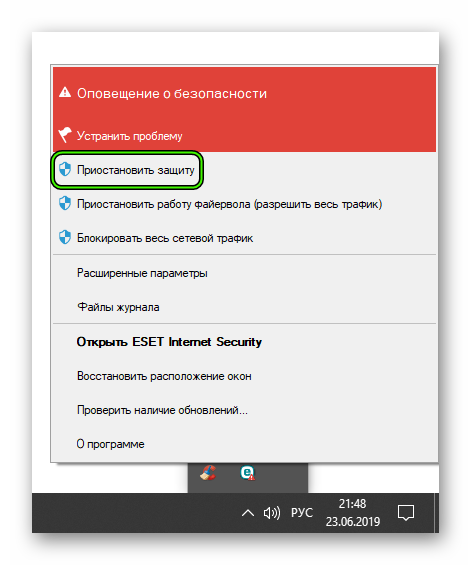 А если это помогло, то имеет смысл на будущее добавить мессенджер для геймеров в список исключений.
А если это помогло, то имеет смысл на будущее добавить мессенджер для геймеров в список исключений.
А Брандмауэр Windows настраивается так:
- Нажмите Win + R.
- Выполните команду firewall.cpl.
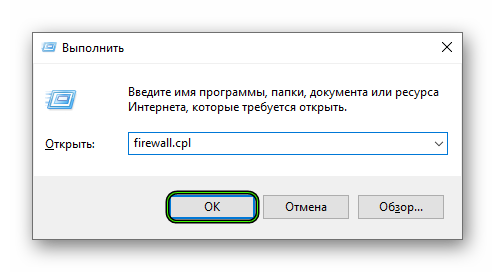
- Кликните на пункт «Дополнительные параметры».
- Поочередно нажимайте на кнопки «Правила для входящих…» и «Создать…».
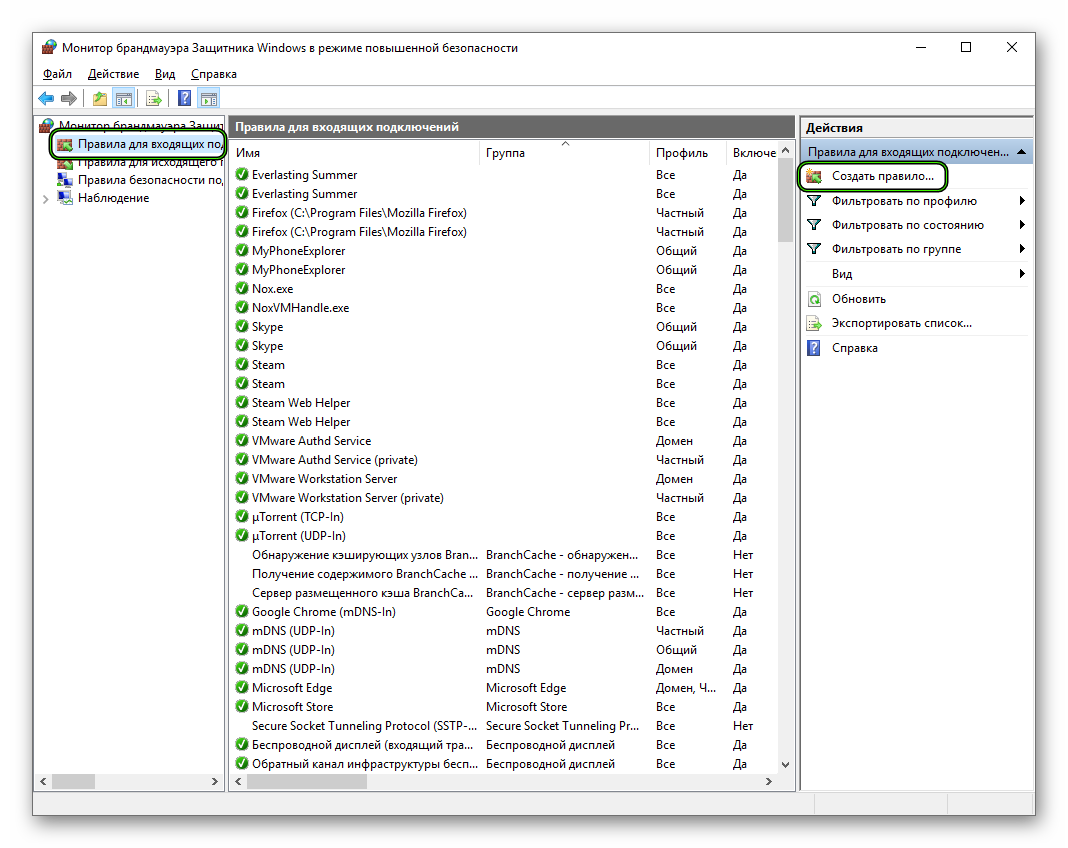
- Оставьте режим «Для программы» и щелкните «Далее».
- Теперь нажмите «Обзор…».
- В адресную строку открывшегося Проводника вставьте %localappdata%/discord и нажмите Enter.
- Перейдите к каталогу «app-…».
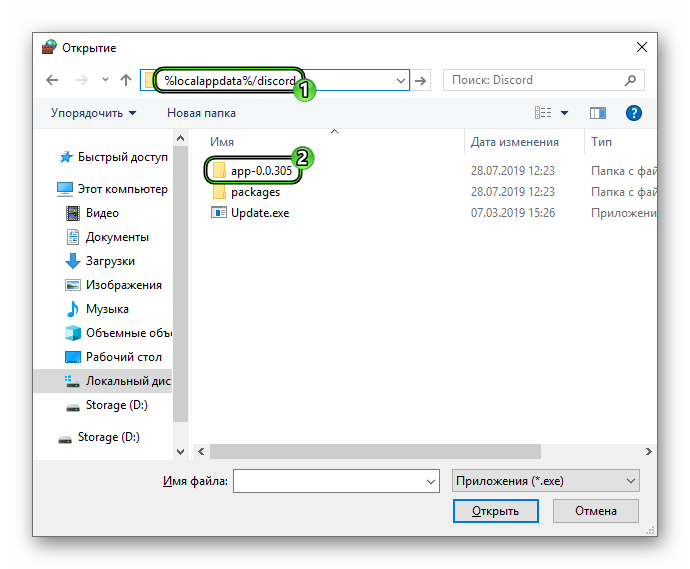
- Дважды кликните ЛКМ на файл Discord.exe.
- В окне настройки нажмите «Далее».
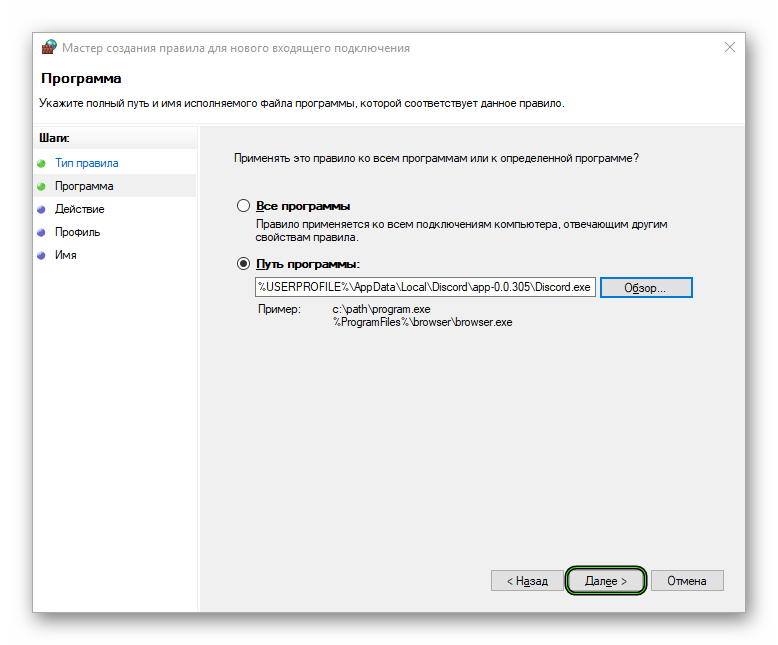
- Снова нажмите на кнопку продолжения, оставив режим «Разрешить подключение».
- Опять кликните на «Далее».
- Введите любое имя для правила и нажмите «Готово».
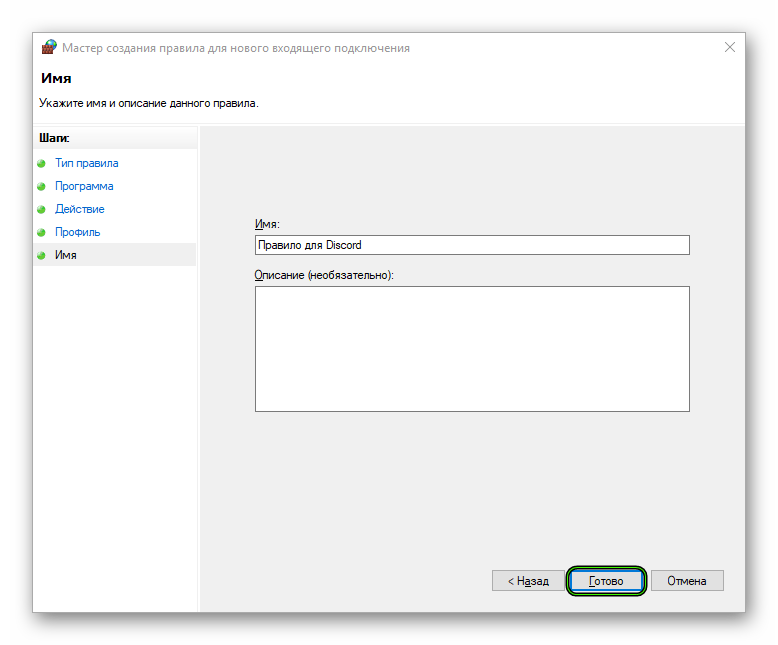
- Закройте окно Брандмауэра.
Ситуация №3: Конфликт с ВПН
Discord способен работать с VPN-подключением, но только при наличии протокола UDP. В противном случае будут возникать подобные ошибки. Так что если вы используете какой-либо ВПН на компьютере, то на время отключите его.
Ситуация №4: Серверные ограничения
Иногда возникновение сбоя маршрута вызвано не проблемами на стороне пользователя, а на стороне сервера. В таком случае имеет смысл связаться с его администратором, описав ситуацию. Например, выяснится, что установлен слишком отдаленный регион или что-то подобное.
Ситуация №5: Сбой программы
Для начала предлагаем вам пройти в настройки Дискорда, кликнув по «шестеренке» рядом с именем пользователя. Нас интересует раздел «Голос и видео». Попробуйте здесь отключить опцию в разделе «Качество обслуживания» и вновь подключиться к голосовому каналу.
Нас интересует раздел «Голос и видео». Попробуйте здесь отключить опцию в разделе «Качество обслуживания» и вновь подключиться к голосовому каналу.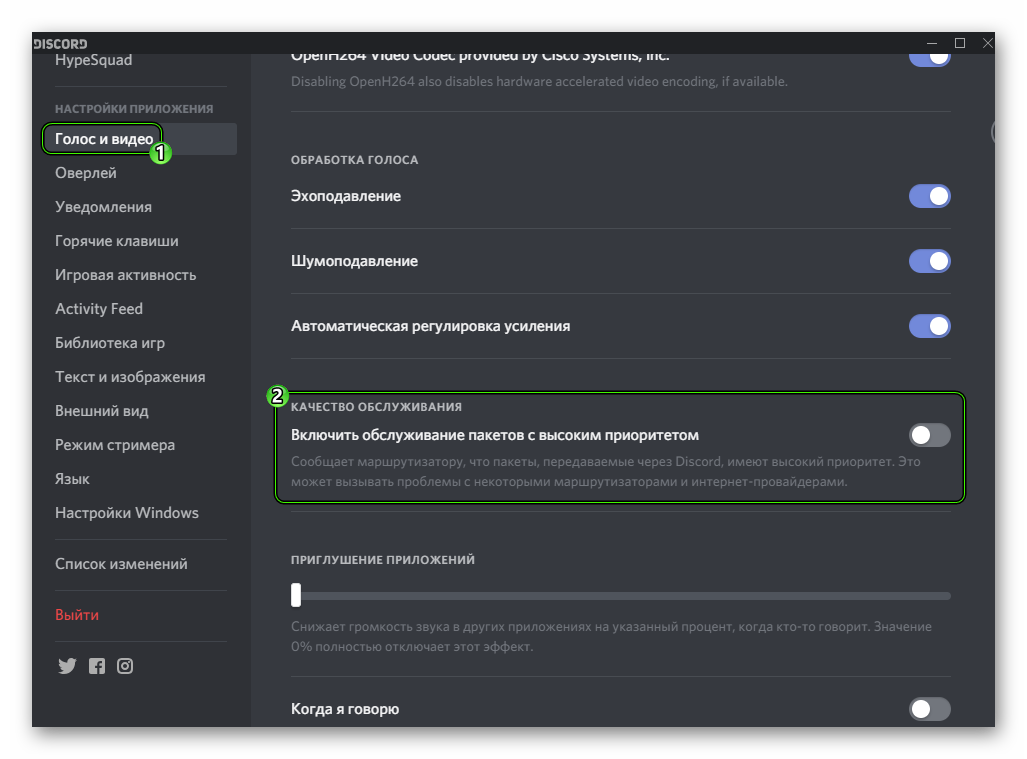
А если и это не помогло – стоит переустановить программу. Удаляется она довольно просто:
- С помощью инструмента «Выполнить» (Win + R) запустите команду appwiz.cpl.

- Найдите в списке пункт Discord, кликните по нему ПКМ.
- Выберите опцию деинсталляции.

Для повторной установки сделайте следующее:
- Загрузите последнюю версию с официального сайта.
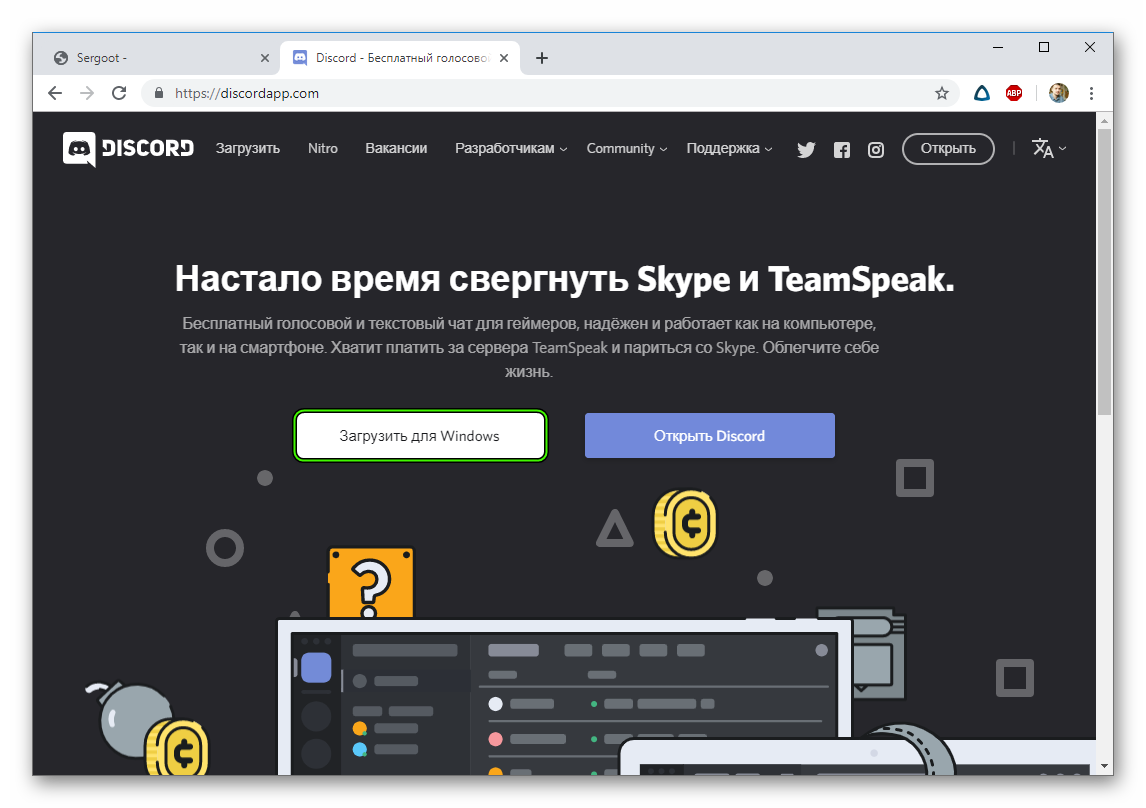
- Откройте DiscordSetup.exe.
- Дождитесь окончания процедуры.
Многие пользователи Discord не могут присоединиться к голосовым каналам из-за ошибки «Не установлен маршрут«. Эта ошибка относится к той же категории, что и ICE Checking, и Stuck RTC Connecting errors. Во всех случаях Discord не может подключиться к голосовому серверу.
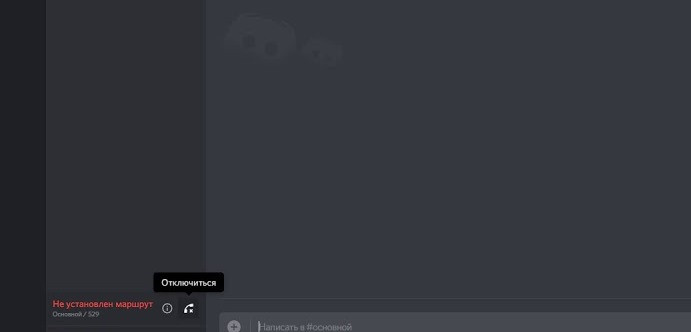
После изучения проблемы и просмотра множества пользовательских отчетов, мне удалось выявить несколько причин, из-за которых может возникнуть эта ошибка:
— Автоматически назначенный ПК IP-адрес был изменен. Это обычно происходит с динамическими адресами, которые регулярно меняются. В этом случае вам просто стоит, перезагрузить роутер, компьютер и переподключиться к сети.
— Брандмауэр или антивирус внес Discord в черный список. Когда это происходит, стороннее программное обеспечение блокирует связь Discord с внешним сервером.
— На компьютере используется VPN без UDP – это обычное явление, поскольку Discord умеет работать только с VPN-подключением, имеющим UDP протокол.
— Discord заблокирован сетевым администратором, это происходит когда вы пытаетесь использовать софт находясь в рабочей, школьной, либо другой сети, где стоят ограничения.
— Голосовая область сервера несовместима с вашим клиентом. Это происходит, когда вы пытаетесь подключиться к серверу, расположенному на другом континенте. Для решения проблемы, стоит просто написать оператору с просьбой изменения региона сервера.
— QoS не работает в вашей сети, возможно подключение просто не поддерживает этот стандарт. Его поддержку можно отключить в настройках аудио и видео.
Если вы ищите способ исправления именно этой конкретной ошибки в Discord, то ниже, я собрал несколько различных методов, проверенных другими пользователями.
Что бы точно решить вашу проблему, начните с первого метода и пробуйте остальные, пока не найдете рабочее решение для конкретно вашей ситуации.
Прежде всего, стоит убедиться, что проблема не решается простым перезапуском. Ошибка Маршрут Не Установлен часто встречается, когда IPV6 соединение прерывается из-за смены динамического IP-адреса.
Вы можете проверить это, перезапустив свой роутер (модем, маршрутизатор) и компьютер. Нет смысла сбрасывать настройки вашего устройства до заводских, вы можете просто достать кабель питания и снова подключить его, или перезагрузить девайс через графический интерфейс, доступный по адресу 191.168.1.1 или 192.168.0.1 в зависимости от используемой модели.
При следующем запуске, вам стоит убедиться, что ошибка в Discord исчезла. Если это не так, то следует перейти к пунктам ниже.
Другой, возможной причиной появления ошибки Маршрут Не Установлен – является излишнее вмешательство антивируса или брандмауэра в исходящие соединения. Определить, что средства защиты вызывают ошибку довольно сложно, потому что отключение защиты реального времени не является окончательным решением и часть функций по-прежнему останутся включенными.
Единственный способ проверить это наверняка – отключить защиту в реальном времени полностью. Вот краткое руководство о том, как сделать это правильно:
1. Нажмите сочетание клавиш Win + R, в появившемся окне введите appwiz.cpl и нажмите ок.
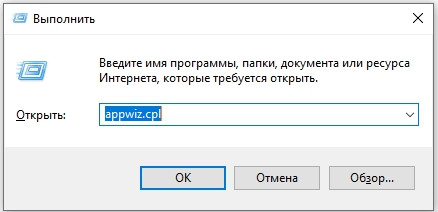
2. В меню Программы и компоненты найдите все установленные программы защиты.
3. Выберите их и удалите из системы.
4. Перезагрузите компьютер и проверьте Discord на работоспособность.
Ошибка также возникает, если используется VPN соединение без протокола UDP. Приложение Discord не предназначено для работы с VPN без UDP протокола.
Если вы используете VPN, то можете обратиться к администратору на веб-сайте вашего VPN и узнать насчет использования UDP протокола. Так же можно проверить, является ли VPN причиной проблемы, просто отключив его и попытаться запустить Discord.
Если VPN подключение мешает работе Discord, вам следует выбрать другого поставщика услуги или отключать его на время пользования дискордом.
Если этот метод не сработал, то идем дальше.
Если вы столкнулись с этой ошибкой при попытке использовать приложение в рабочей, школьной или других сетях, например в кафешке — есть вероятность, что некоторые приложения были заблокированы администратором сети.
Есть одна настройка, которая должна позволить Discord связаться с внешними серверами и обойти ошибку. Вот что нужно сделать:
1. Нажмите сочетание клавиш Win+R, напишите в появившемся окне control и нажмите ок, чтобы открыть панель управления.
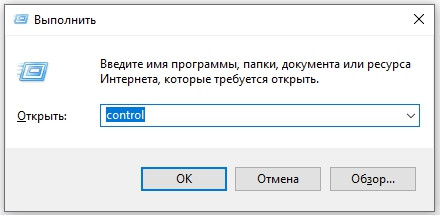
2. Внутри панели управления перейдите в Центр управления сетями и общим доступом и нажмите на активное подключение.
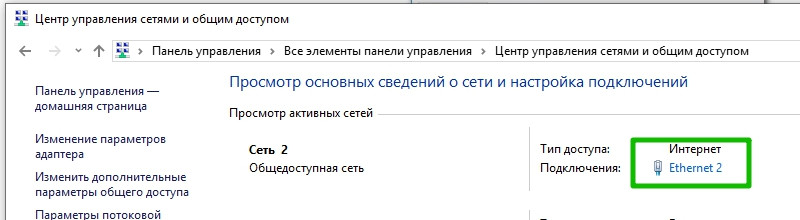
3. В следующем окне нажмите Свойства.
4. На появившемся экране свойства подключения перейдите на вкладку Сеть, выберите Internet Protocol Version 4 (TCP/IPv4) и нажмите кнопку Свойства еще раз.
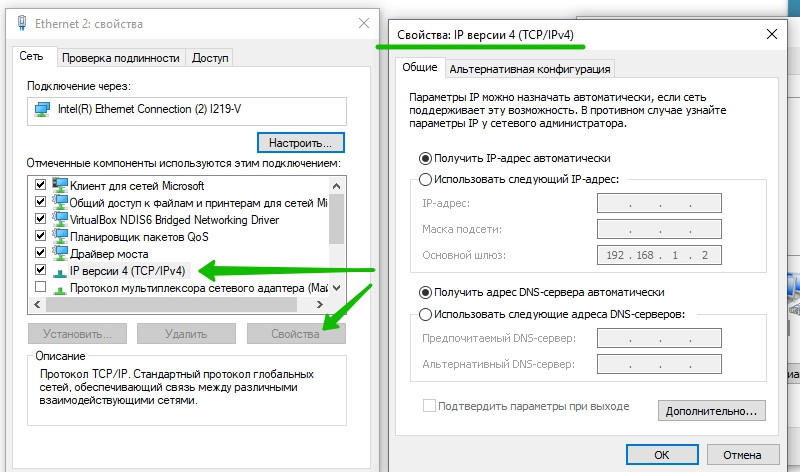
5. Далее перейдите к настройкам DNS-сервера и приведите их к соответствующему виду. Значение предпочитаемого DNS-сервера 8.8.8.8, и альтернативного DNS-сервера 8.8.4.4.
После этого сохраните изменения.
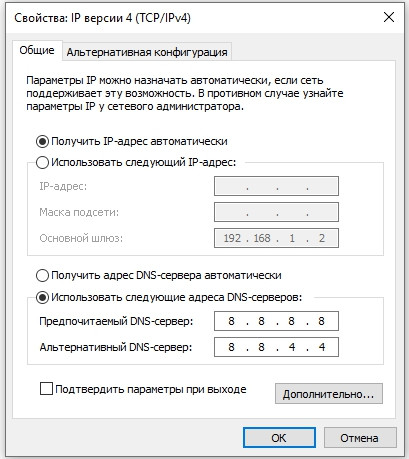
6. Закройте все открытые окна и перезагрузите компьютер. При следующем запуске, приложение Discord должно подключиться к новому голосовому серверу без ошибки. Если эта же ошибка сохранится, перейдите к следующему пункту.
Если эта ошибка возникает, только при попытке подключиться к другу живущему на другом континенте, то проблема скорее всего, возникает из-за того, что сервер находится в другом голосовом регионе.
В этом случае вам следует отправить запрос администратору на изменение голосовой области настройки сервера. Параметры сервера могут быть изменены администратором при выборе Параметры сервера > область сервера.
Есть несколько подтвержденных случаев решения этой ошибки, путем отключения QoS (Quality of Service -Качество сервиса) в пользовательских настройках. По-видимому, это проблема появляется на компьютерах или сетях, которые не соответствуют современным стандартам связи.
К счастью, эту проблему можно легко решить, отключив QoS в пользовательских настройках. Вот как это сделать:
1. Откройте Discord и нажмите на значок шестеренки рядом с вашей учетной записью (нижний левый угол).
2. Затем прокрутите вниз до пункта Голос и видео.
3. Затем, прокрутите вниз до Качество Обслуживания и убедитесь, что переключатель «Включить приоритет качества услуг высоких пакетов» отключен.
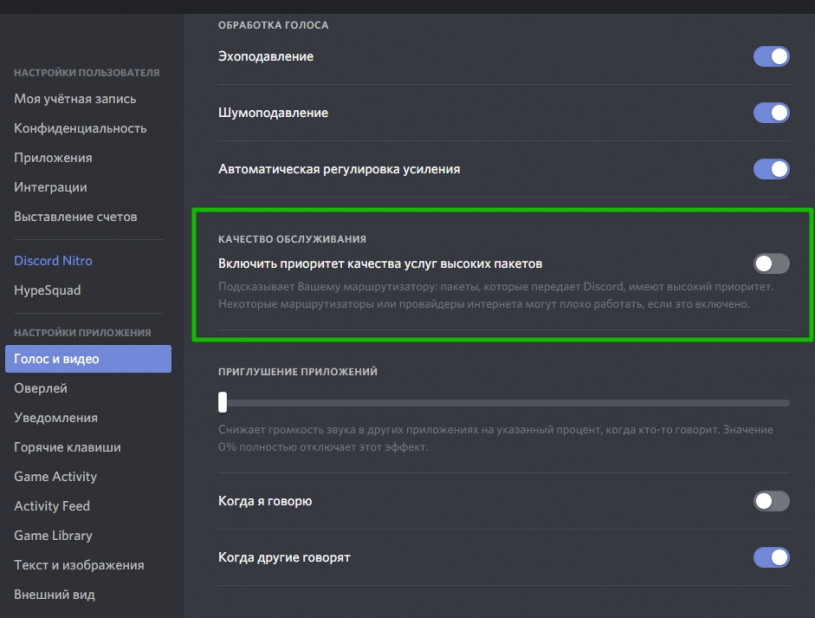
4. Закройте программу и запустите ее снова. Если ошибка все равно появляется, то следует перейти к последнему пункту.
Несколько пользователей поделились опытом, что проблема исчезла, после того, как они использовали ряд специальных команд для сброса сетевых настроек в командной строке. Часть из них говорит, что эта процедура навсегда избавила их от ошибки, а другая часть говорит, что им приходиться регулярно выполнять эту операцию.
Вот краткое руководство по сбросу конфигурации IP:
1. Нажмите сочетание клавиш Win+R, введите команду cmd и нажмите Ctrl + Shift + Enter, чтобы открыть командную строку с правами администратора.
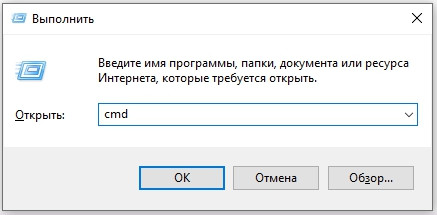
2. В командной строке введите следующую команду и нажмите клавишу Ввод:
ipconfig /release — Освобождение адреса IPv4 для указанного адаптера
3. После очистки текущей конфигурации вашего IP, введите следующую команду для очистки DNS:
ipconfig /flushdns — Очистка кэша сопоставителя DNS
4. И наконец, введите команду для обновления IP конфигурации:
ipconfig /renew — Обновление адреса IPv4 для указанного адаптера
5. Перезагрузите компьютер и посмотрите, удалось ли решить возникшую проблему.
При попытке зайти на сервер, некоторые пользователи Дискорд сталкиваются с проблемой невозможности войти на сервер, при этом вечно высвечивается статус «Подключение», но ничего не происходит. Подобная проблема может наблюдаться в стационарной программе, установленной на ПК, в приложении для телефона и в Дискорде, запущенном через браузер.
Рассмотрим, что делать, если происходит бесконечное подключение к RTC в Discord, либо появляется ошибка: «Подключение к RTC: не установлен маршрут» в Дискорде.
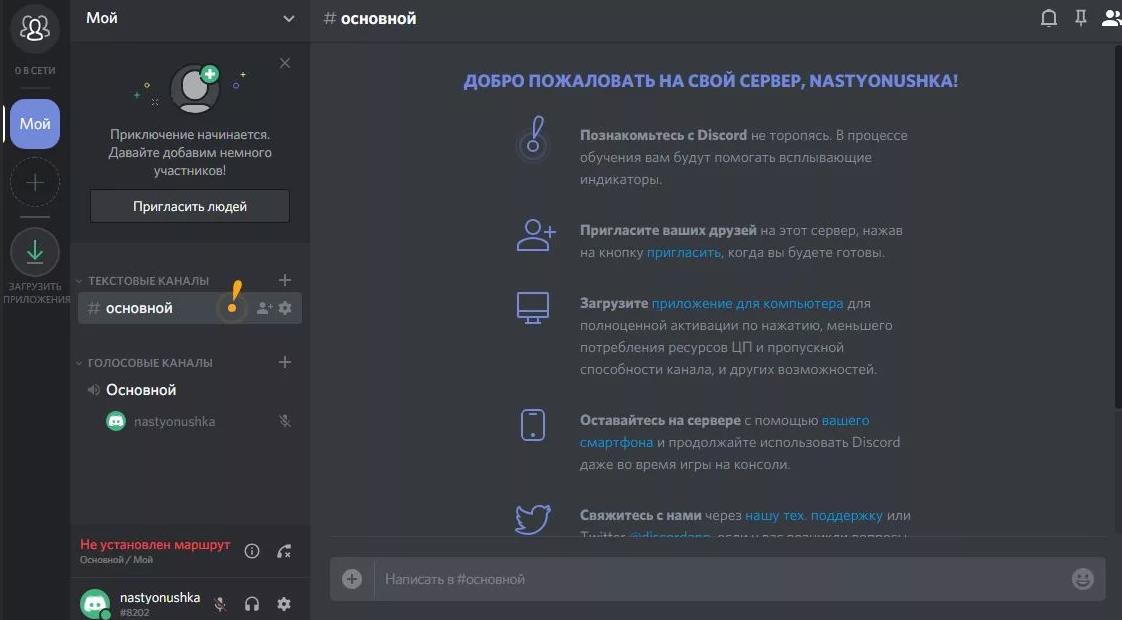
Что делать если Дискорд пишет «Подключение RTC: не установлен маршрут»
Что следует делать если Дискорд пишет «Подключение RTC: не установлен маршрут» и не подключается к серверу:
- Прежде всего стоит проверить, нет ли проблем с подключением к серверам Дискорда. Для этого следует открыть командную строку (Win + R — команда cmd, либо – cmd в поиске Windows) и ввести следующее:
ping discordapp.com –t
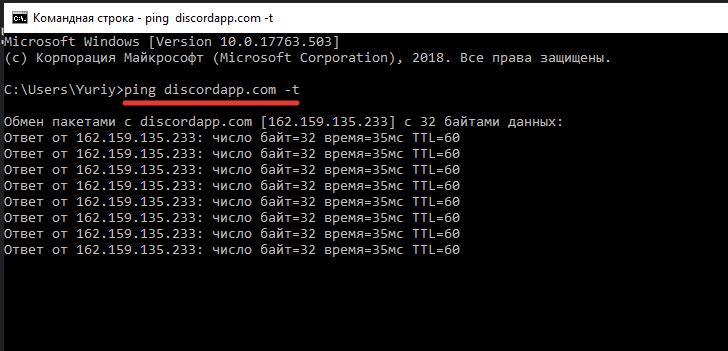
- Если проблемы не на стороне пользователя, а на стороне сервера, то нужно изменить в настройках сервера регион. Лучше всего поставить центральную Европу (Central Europe), так как у нее наименьший пинг;
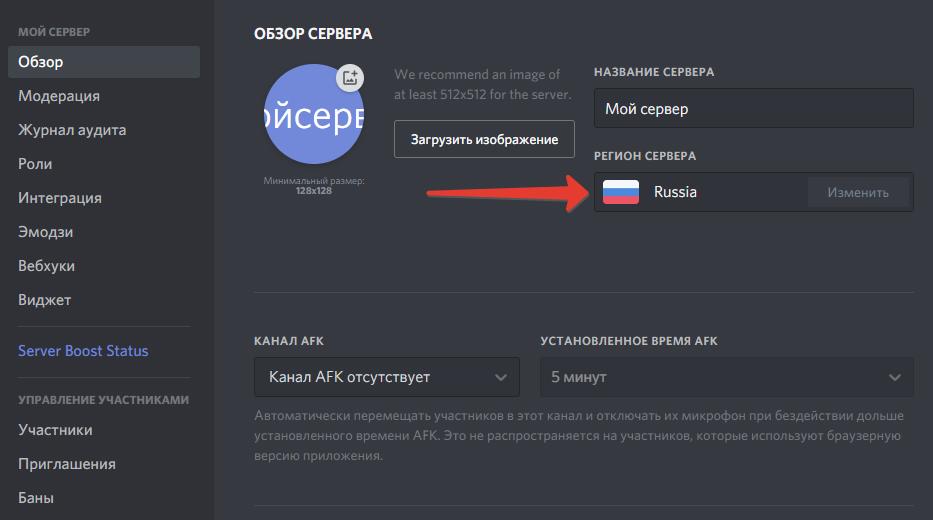
- Если проблема наблюдается на своем сервера, то необходимо зайти на чужой, а затем – снова на свой. Если на чужом, то нужно связаться с владельцем сервера, чтобы он проделал эту же операцию, а также изменил регион сервера;
Если Discord не подключается к RTC серверу по причине проблем на стороне пользователя, то следующие инструкции по исправлению проблемы для них.
- Зайти в «Настройки пользователя» — «Голос и видео» и отключить обслуживание пакетов с высоким приоритетом;
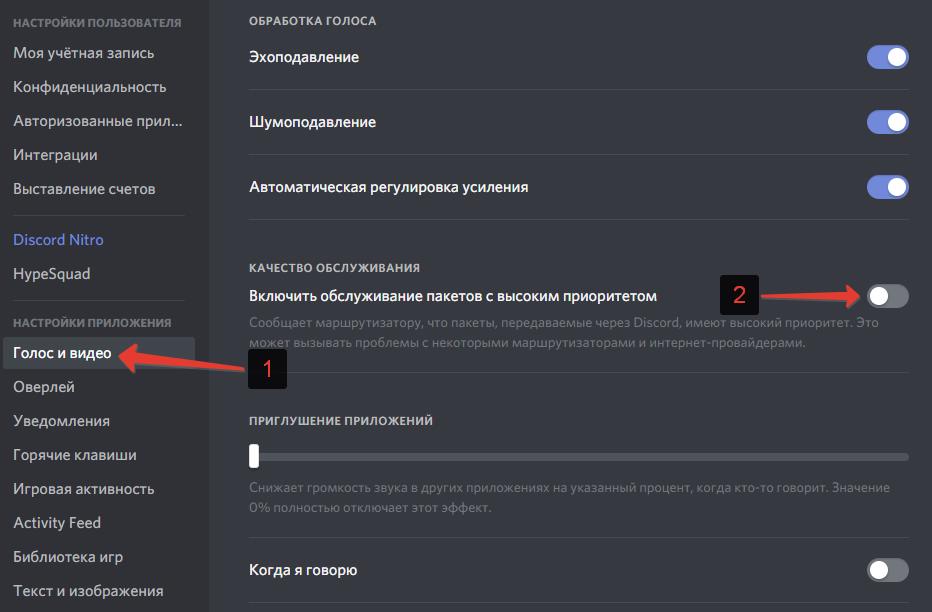
- Далее нужно зайти в настройки брандмауэра, фаервола и антивирусной программы и убедиться, что Discord добавлен в список доверенных программ. Как вариант – можно временно их отключить, чтобы исключить возможную причину;
- Затем сделать перезагрузку роутера и компьютера.
Еще несколько причин почему Discord может писать ошибку «Подключение RTC: не установлен маршрут»:
- Использование VPN. Следует отключить его и проверить работоспособность мессенджера;
- Блокировка Дискорда и его портов администратором сети. В таком случае могут помочь пиво или бита, в зависимости от характера администратора;
- Неисправность в работе Discord. Поможет его переустановка.
Надеюсь, перечисленные способы помогли убрать проблему с бесконечно долгим подключением к RTC в Discord.
Не нашли ответ? Тогда воспользуйтесь формой поиска:
Содержание
- Не установлен маршрут в Discord
- Как устранить ошибку
- Причины
- Заключение
- Не установлен маршрут Discord
- Что делать?
- Не установлен маршрут в Discord
- Методы решения проблемы с маршрутом
- Ситуация 1 Отсутствие интернет-подключения
- Ситуация 2 Блокировка Discord системным брандмауэром
- Ситуация 3 Проблемы с определенным сервером в Дискорд
- Не установлен маршрут в Дискорд что делать
- Почему появляется ошибка в Дискорд
- Как исправить ошибку «Не установлен маршрут»
- Заключение
- Что делать, если в Дискорде пишет «не установлен маршрут»
- Что значит эта ошибка
- Что делать, если не устанавливается маршрут
- Проблемы с интернетом
- Некорректная работа брандмауэра антивирусной защиты
- Серверные ограничения
- Сбой программы
Дискорд — бесплатное программное обеспечение, которое работает с использованием VoIP. Пользователи могут обмениваться текстовыми сообщениями лично или в специальных группах (серверах). Дополнительно доступны аудио и видео звонки, функция для демонстрации экрана.
Как устранить ошибку
У некоторых пользователей при попытке подключиться к голосовому каналу Discord пишет «Не установлен маршрут». Проблема возникает в тех случаях, когда программа не может наладить нормальное соединение между сервером и конечным пользователем. 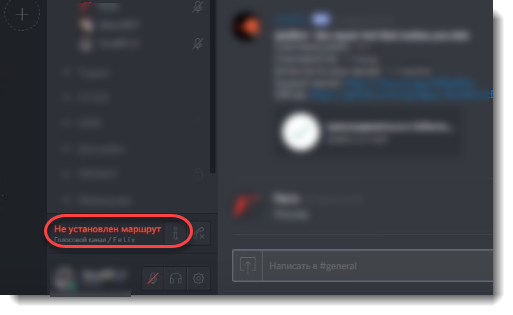
Причины
Если ранее Дискорд отлично работал и не выдавал ошибку, то проблема может быть в неверно выбранных устройствах ввода и вывода аудиосигнала.
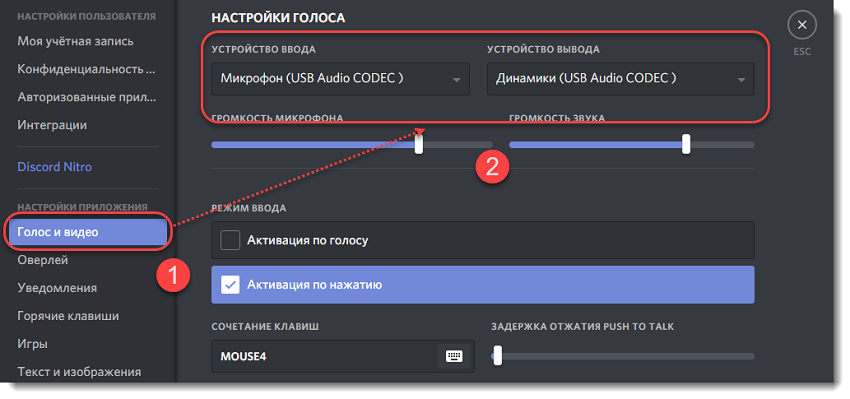
Чтобы это проверить, необходимо:
Как правило, это после этого ошибка «Не установлен маршрут» не будет появляться. Если это не помогло, то полностью удалите и заново установите Дискорд.
Заключение
Теперь вы знаете из-за чего может появляться ошибка и как ее устранить. Чаще всего она возникает из-за неполадок с Интернет подключением.
Поэтому дополнительно попробуйте перезагрузить роутер. Мы также рекомендуем вам обновить драйвера для аудиокарты. Скачать их можно бесплатно с официального сайта производителя.
Источник
Не установлен маршрут Discord
Появились проблемы с подключением к RTC Discord, не получается общаться голосом во время игры? Мы расскажем, как устранить трудности – разобрали самые распространенные причины!
Что делать?
Для начала определимся, что значит подключение к RTC в Дискорде? Если оно зависает и становится бесконечным – перед вами проблема голосового соединения. В процессе работы Дискорд зависает в попытках подключиться к серверу – поэтому не получается общаться голосом.
Что значит подключение – разобрались. Попробуем устранить возникшую ошибку? Вы можете сделать это самостоятельно!
Что делать, если не установлен маршрут Дискорд и перезагрузка не помогла?
То же касается брандмауэра или фаервола – откройте меню и выберите пункт «Приостановить защиту». Вы сможете запустить работу через несколько минут.
Следующее действие – проверка VPN. Если вы пользуетесь ВПН-подключением, убедитесь, что оно работает через протокол UDP. Другие протоколы Дискорд не поддерживает!
Бесконечное подключение к RTC можно убрать – смените регион:
 Дискорд по-прежнему не подключается и показывает бесконечное подключение к RTC? Сделайте следующее:
Дискорд по-прежнему не подключается и показывает бесконечное подключение к RTC? Сделайте следующее:
 РТЦ отключено, хотя вы сделали все по инструкции? Придется переустановить программу.
РТЦ отключено, хотя вы сделали все по инструкции? Придется переустановить программу.


Напоминаем: если вы пользуетесь Дискордом в учебной или рабочей организации, можно попросить помощи администратора. Вероятно, мессенджер попал под блокировку сторонних ресурсов, поэтому вы видите бесконечное подключение к RTC.
Последнее, что мы рекомендуем сделать – откройте сайт https://test.webrtc.org/ в браузере и проверьте, не выскакивают ли ошибки.
Рассказали вам, как убрать подключение к RTC в Дискорде – следуйте нашим инструкциям, чтобы справиться с возникшими трудностями! Можно играть и общаться без ограничений.
Источник
Не установлен маршрут в Discord
Геймерский чат Дискорд представляет собой популярное приложение-мессенджер с кучей полезных функций, включающих возможность голосовой связи и видео-общения между пользователями сети интернет. Сравнительно часто при функционировании приложения Discord происходит ошибочная ситуация с выдачей сообщения «RTC Connecting – не установлен маршрут». В статье приведены подробные инструкции по решению проблем в работе программы при возникновении такой ошибки.
Методы решения проблемы с маршрутом
Появление данной ошибки Discord может быть вызвано несколькими причинами, от отсутствия подключения к сети до проблем на стороне поставщика услуг. Подробное их описание с методами исправления ситуации приведено ниже.
Ситуация 1 Отсутствие интернет-подключения
Самой распространенной причиной некорректной работы Discord является банальное отсутствие подключения к сети интернет или его нестабильное функционирование. 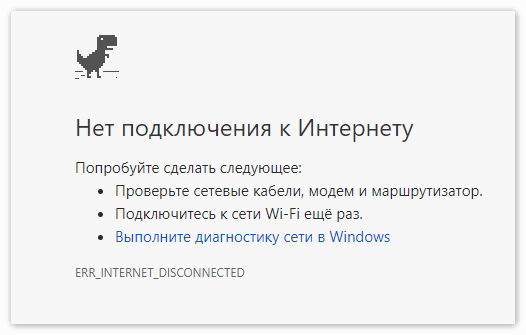 В этом случае нужно проверить наличие соединения. Это можно сделать следующими способами:
В этом случае нужно проверить наличие соединения. Это можно сделать следующими способами:
Внимание. Иногда проблемы подключения связаны с неправильной работы ADSL-модема.
Нужно его перезагрузить и повторить попытку соединения в Дискорд.
Ситуация 2 Блокировка Discord системным брандмауэром
Иногда брандмауэр Виндовс блокирует сетевые соединения мессенджера Discord. Чтобы этого не происходило, надо добавить Дискорд в исключения системного файервола. 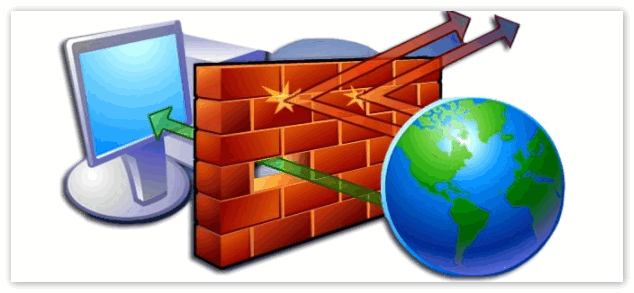 Порядок действий следующий:
Порядок действий следующий:
Внимание. Некоторые юзеры вообще рекомендуют отключить фирменный файервол от Microsoft, используя вместо него системы безопасности, входящие в состав антивирусных пакетов.
Ситуация 3 Проблемы с определенным сервером в Дискорд
Иногда проблема возникает только с одним определенным серваком мессенджера. Чтобы решить ее, потребуется обратиться к владельцу сервера. Порядок действий следующий:
Заключение
Информация, изложенная выше, поможет пользователю чата самостоятельно в ситуации, когда не установлен маршрут в мессенджере Discord.
Источник
Не установлен маршрут в Дискорд что делать
«Discord» — довольно популярный мессенджер, услугами которого на данный момент пользуются более 130 миллионов человек. Он позволяет обмениваться голосовыми и текстовыми сообщениями, хорошо работает на различных ОС, практически не грузит систему, и довольно высоко ценится пользователями. Как и в любом другом софте, в работе «Дискорд» могут встречаться различные ошибки, и ниже мы разберём одну из них, проявляющей себя сообщением «Не установлен маршрут» в приложении Discord. Мы разберём суть данной ошибки, а также поясним, как её исправить.
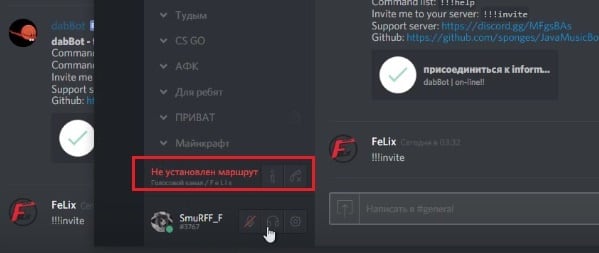
Почему появляется ошибка в Дискорд
Ошибка «Нет маршрута» в Discord (англ. «no route») проявляет себя во время голосового общения в Дискорд. Это происходит когда ваш ПК не может установить стабильное соединение с сервером для голосового общения между пользователями.
Причинами дисфункции могут выступать следующие факторы:
Как исправить ошибку «Не установлен маршрут»
Восстановить голосовое общение в Дискорд можно с помощью способов, описанных чуть ниже. Но прежде чем перейти к их выполнению советую просто перезагрузить ваш ПК – вы удивитесь, насколько эффективен бывает этот тривиальный совет.
Если же перезагрузка не помогла, тогда выполните следующее:
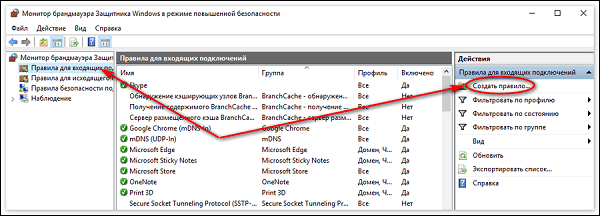 Выберите «Создать правило»
Выберите «Создать правило»
Затем выбираем «Для программы» (Далее) – Путь программы (Обзор) – укажите «Discord» — «Открыть» – «Далее» – «Разрешить подключение».
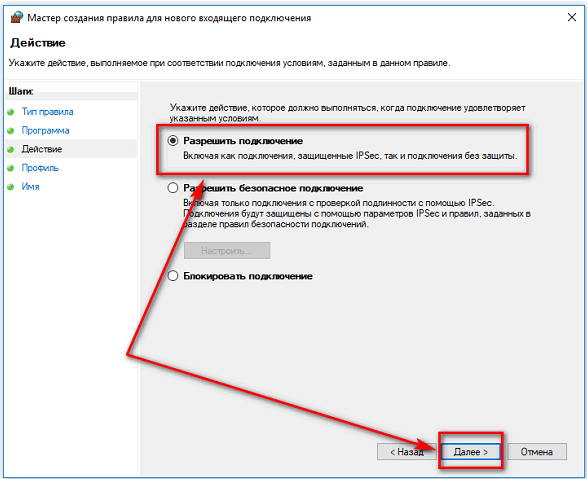
Ставите все три галочки (доменный, частный, публичный), придумываем любое имя – жмём на «ОК» – Готово.
Создайте такое же правило для исходящих подключений. Перезагрузите ваш ПК и протестируйте работу программы, это может помочь избавиться от ошибки «не установлен маршрут» в Discord.
Заключение
Эффективным решением ошибки «Не установлен маршрут» в программе Дискорд часто является отключение брандмауэра (или создание в нём специального правила для «Discord»). Если же указанный совет оказался неэффективным, попробуйте другие, перечисленные выше, решения, способные исправить ошибку «нет маршрута» в Discord на вашем ПК.
Источник
Что делать, если в Дискорде пишет «не установлен маршрут»
Несмотря на популярность мессенджера Дискорд, как и с остальными программами, у него бывают сложности, баги, ошибки. Например, программа не устанавливается, мессенджер не видит микрофон, не установлен маршрут в Дискорде, прочие. В статье опишем последнюю ошибку, говорящую о проблеме установки маршрута. Она схожа с Stuck RTC Connecting errors, ICE Checking, которые также запрещают присоединяться к голосовым каналам Дискорда. Ошибка исправна как на Windows 10, так и на остальных ОС, но требует разбирательств в причинах такого поведения.

Что значит эта ошибка
Ошибка “нет маршрута”, говорит о том, что мессенджеру не удаётся соединить голос пользователя с голосовым сервером, в который участник пытается зайти. Причин такого поведения немало, стоит разобрать самые распространённые из них:
По причинам, указанным выше, можно понять, что проблема заключается в сети. Решается простыми действиями. Иногда ошибка таится у самой программы, но и на такие случаи есть несложное решение.

Что делать, если не устанавливается маршрут
Некоторые ошибки возможно “игнорировать”, поскольку они позволяют программе работать, но с ограничениями. От игнорирования ошибки маршрута с работой программы возникнут сложности. Дискорд — мессенджер, направленный на голосовую связь, поэтому ошибка входа на голосовой канал — огромная проблема, которой необходимо срочное решение.
У каждой причины есть конкретное решение, которое поможет пользователю решить возникшую проблему. Разберём причины, эффективные решения, которые помогают пользователям предотвратить возникшую ошибку.
Проблемы с интернетом
Перед глобальными решениями, требующими разбирательства в компьютерах, серверах, сети, стоит попробовать самое простое — включение, выключение роутера, маршрутизатора, модема, Персонального Компьютера, через который производится вход. Решение не требует полной переустановки драйверов, сброса до изначальных настроек компьютера, нужно отключить, подключить провод, подключающий сеть. Для эффективного решения ошибки стоит произвести перезагрузку устройства, используя графический интерфейс. Адреса интерфейсов: 191.168.1.1, 192.168.0.1, адрес зависит от модели.
После выполненных шагов — запустить программу. После открытия проверить на работоспособность, наличие ошибки. Проблема осталась — идти по решениям, предоставленным ниже.

Некорректная работа брандмауэра антивирусной защиты
Проблема отсутствующего маршрута может быть связана с антивирусной программой, блокирующей доступ к связи, брандмаузером. Выяснить, заключается ли ошибка именно в программах, предназначенных для защиты устройства, непросто. Отключить работу программы, добавить в исключения — кажется простым для предотвращения ошибки, однако программы до сих пор смогут функционировать, несмотря на выключение.
Для полного выключения защиты брандмаузера, есть инструкция, позволяющая отключить без дальнейших проблем для системы. Горячими клавишами Win+R вызвать команду “выполнить”, набрать “appwiz.cpl” (без кавычек), кликнуть Enter, OK. Среди Программ и компонентов выбрать те, что используются для защиты устройства, устранить. Произвести перезагрузку устройства, проверить, появляется ли проблема с отсутствием маршрута.

Как уже упоминалось, Дискорд плохо относится к VPN сетям, у которых отсутствует UDP. Точнее, мессенджер просто не предназначен для работы без него.
Для решения стоит проконсультироваться с админом, управляющим VPN сетью, установленную пользователем, по теме подключения UDP, отсутствия протокола. Всю необходимую информацию расскажут, исходя из полученных предложений — формировать решение, которое сможет исправить проблему.
Другое, более простое решение — отключить VPN. Отключение нужно для выявления причины проблемы. Если “Не установлен маршрут” перестало отображаться, голосовые каналы вновь работают — дело было в VPN. Чтобы окончательно не отключать VPN, стоит задуматься о его замене на другой, поддерживающий UDP, либо отключать каждый раз, при использовании мессенджера.
Серверные ограничения
Когда программа, голосовая связь, использовались в общественных сетях, учебных, офисных, прочих, могла произойти блокировка, установленная администратором, управляющим сетью. Решение лежит через обход проблемы следующим способом.
Горячими клавишами Win+R вызвать окно “Выполнить”, набрать “control”, перейти дальше. Через открывшуюся панель зайти в управление сетями, кликнуть активное подключение. Открыть окно “Свойств”. В открывшемся окне нажать на “Сеть”, найти TCP, IPv4, перейти к свойствам.
После выполненных шагов открыть настройки сервера DNS, привести всё в порядок. Значение необходимого сервера DNS 8.8.8.8, другого — 8.8.4.4. Выключить, предварительно убедившись, что настройки останутся. Произвести перезагрузку ПК.
Сбой программы
Как упоминалось, иногда ошибка возникает по причине неисправностей программы. Часто она связана с QoS, которая находится в “Настройках пользователя” справа от ника, аватарки пользователя. Для решения не нужно связываться с провайдером, администратором, обходить блокировки, достаточно открыть категорию в настройках — “Голос и видео”, найти “Качество обслуживания”, при включённом состоянии — отключить. Чтобы настройки точно вступили в силу — перезапустить Дискорд, проверить его на наличие проблемы. Проблема осталась? Стоит попробовать решить её через службу поддержки приложения.
Ошибка “Не установлен маршрут” решается достаточно просто, главное — тщательно выявить причины её возникновения, чтобы обойти дальнейшие проблемы, возникающие у сети, после выполненных шагов. В случае, если ничего не помогает, удалять программу — плохое решение, можно решить вопрос через службу поддержки, готовую оказать возможную помощь, помочь определить причину, взять на заметку возникшую проблему.
Источник
Содержание
- Не установлен маршрут в Discord
- Как устранить ошибку
- Причины
- Заключение
- Не установлен маршрут Discord
- Что делать?
- Не установлен маршрут в Discord
- Методы решения проблемы с маршрутом
- Ситуация 1 Отсутствие интернет-подключения
- Ситуация 2 Блокировка Discord системным брандмауэром
- Ситуация 3 Проблемы с определенным сервером в Дискорд
- Не установлен маршрут в Дискорд что делать
- Почему появляется ошибка в Дискорд
- Как исправить ошибку «Не установлен маршрут»
- Заключение
- Что делать, если в Дискорде пишет «не установлен маршрут»
- Что значит эта ошибка
- Что делать, если не устанавливается маршрут
- Проблемы с интернетом
- Некорректная работа брандмауэра антивирусной защиты
- Серверные ограничения
- Сбой программы
Не установлен маршрут в Discord
Дискорд — бесплатное программное обеспечение, которое работает с использованием VoIP. Пользователи могут обмениваться текстовыми сообщениями лично или в специальных группах (серверах). Дополнительно доступны аудио и видео звонки, функция для демонстрации экрана.
Как устранить ошибку
У некоторых пользователей при попытке подключиться к голосовому каналу Discord пишет «Не установлен маршрут». Проблема возникает в тех случаях, когда программа не может наладить нормальное соединение между сервером и конечным пользователем. 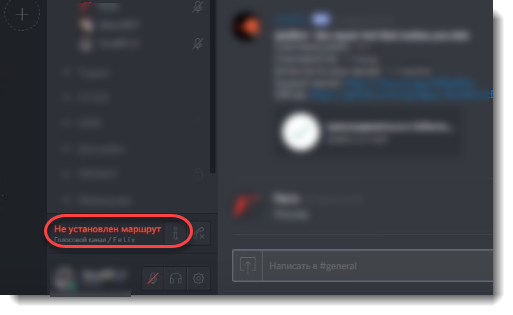
Причины
Если ранее Дискорд отлично работал и не выдавал ошибку, то проблема может быть в неверно выбранных устройствах ввода и вывода аудиосигнала.
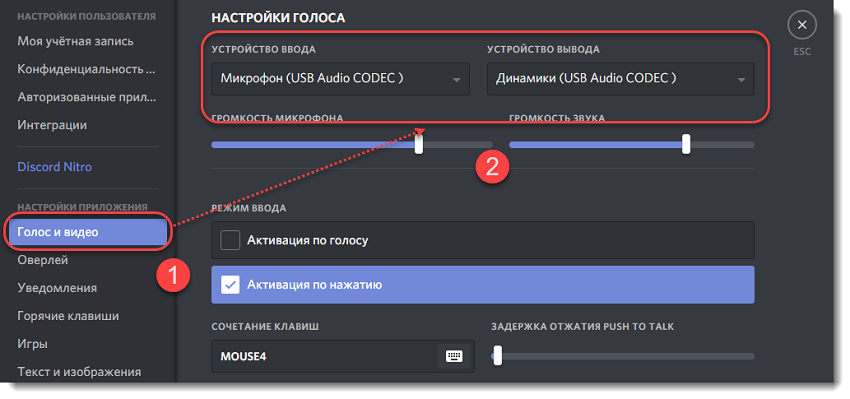
Чтобы это проверить, необходимо:
Как правило, это после этого ошибка «Не установлен маршрут» не будет появляться. Если это не помогло, то полностью удалите и заново установите Дискорд.
Заключение
Теперь вы знаете из-за чего может появляться ошибка и как ее устранить. Чаще всего она возникает из-за неполадок с Интернет подключением.
Поэтому дополнительно попробуйте перезагрузить роутер. Мы также рекомендуем вам обновить драйвера для аудиокарты. Скачать их можно бесплатно с официального сайта производителя.
Источник
Не установлен маршрут Discord
Появились проблемы с подключением к RTC Discord, не получается общаться голосом во время игры? Мы расскажем, как устранить трудности – разобрали самые распространенные причины!
Что делать?
Для начала определимся, что значит подключение к RTC в Дискорде? Если оно зависает и становится бесконечным – перед вами проблема голосового соединения. В процессе работы Дискорд зависает в попытках подключиться к серверу – поэтому не получается общаться голосом.
Что значит подключение – разобрались. Попробуем устранить возникшую ошибку? Вы можете сделать это самостоятельно!
Что делать, если не установлен маршрут Дискорд и перезагрузка не помогла?
То же касается брандмауэра или фаервола – откройте меню и выберите пункт «Приостановить защиту». Вы сможете запустить работу через несколько минут.
Следующее действие – проверка VPN. Если вы пользуетесь ВПН-подключением, убедитесь, что оно работает через протокол UDP. Другие протоколы Дискорд не поддерживает!
Бесконечное подключение к RTC можно убрать – смените регион:
 Дискорд по-прежнему не подключается и показывает бесконечное подключение к RTC? Сделайте следующее:
Дискорд по-прежнему не подключается и показывает бесконечное подключение к RTC? Сделайте следующее:
 РТЦ отключено, хотя вы сделали все по инструкции? Придется переустановить программу.
РТЦ отключено, хотя вы сделали все по инструкции? Придется переустановить программу.


Напоминаем: если вы пользуетесь Дискордом в учебной или рабочей организации, можно попросить помощи администратора. Вероятно, мессенджер попал под блокировку сторонних ресурсов, поэтому вы видите бесконечное подключение к RTC.
Последнее, что мы рекомендуем сделать – откройте сайт https://test.webrtc.org/ в браузере и проверьте, не выскакивают ли ошибки.
Рассказали вам, как убрать подключение к RTC в Дискорде – следуйте нашим инструкциям, чтобы справиться с возникшими трудностями! Можно играть и общаться без ограничений.
Источник
Не установлен маршрут в Discord
Геймерский чат Дискорд представляет собой популярное приложение-мессенджер с кучей полезных функций, включающих возможность голосовой связи и видео-общения между пользователями сети интернет. Сравнительно часто при функционировании приложения Discord происходит ошибочная ситуация с выдачей сообщения «RTC Connecting – не установлен маршрут». В статье приведены подробные инструкции по решению проблем в работе программы при возникновении такой ошибки.
Методы решения проблемы с маршрутом
Появление данной ошибки Discord может быть вызвано несколькими причинами, от отсутствия подключения к сети до проблем на стороне поставщика услуг. Подробное их описание с методами исправления ситуации приведено ниже.
Ситуация 1 Отсутствие интернет-подключения
Самой распространенной причиной некорректной работы Discord является банальное отсутствие подключения к сети интернет или его нестабильное функционирование. 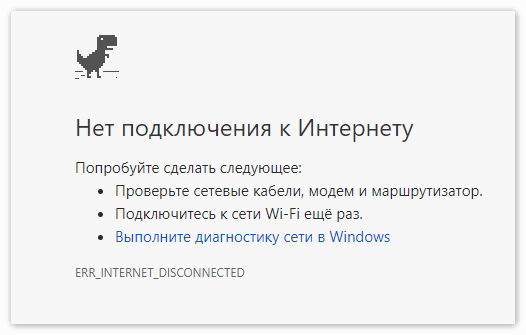 В этом случае нужно проверить наличие соединения. Это можно сделать следующими способами:
В этом случае нужно проверить наличие соединения. Это можно сделать следующими способами:
Внимание. Иногда проблемы подключения связаны с неправильной работы ADSL-модема.
Нужно его перезагрузить и повторить попытку соединения в Дискорд.
Ситуация 2 Блокировка Discord системным брандмауэром
Иногда брандмауэр Виндовс блокирует сетевые соединения мессенджера Discord. Чтобы этого не происходило, надо добавить Дискорд в исключения системного файервола. 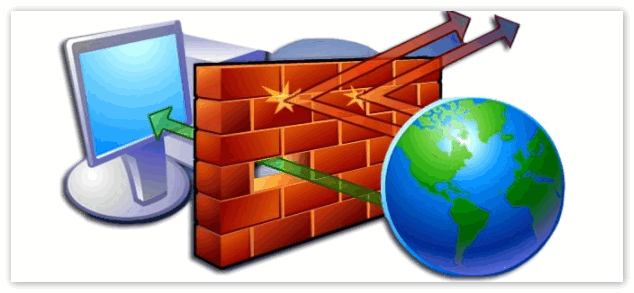 Порядок действий следующий:
Порядок действий следующий:
Внимание. Некоторые юзеры вообще рекомендуют отключить фирменный файервол от Microsoft, используя вместо него системы безопасности, входящие в состав антивирусных пакетов.
Ситуация 3 Проблемы с определенным сервером в Дискорд
Иногда проблема возникает только с одним определенным серваком мессенджера. Чтобы решить ее, потребуется обратиться к владельцу сервера. Порядок действий следующий:
Заключение
Информация, изложенная выше, поможет пользователю чата самостоятельно в ситуации, когда не установлен маршрут в мессенджере Discord.
Источник
Не установлен маршрут в Дискорд что делать
«Discord» — довольно популярный мессенджер, услугами которого на данный момент пользуются более 130 миллионов человек. Он позволяет обмениваться голосовыми и текстовыми сообщениями, хорошо работает на различных ОС, практически не грузит систему, и довольно высоко ценится пользователями. Как и в любом другом софте, в работе «Дискорд» могут встречаться различные ошибки, и ниже мы разберём одну из них, проявляющей себя сообщением «Не установлен маршрут» в приложении Discord. Мы разберём суть данной ошибки, а также поясним, как её исправить.
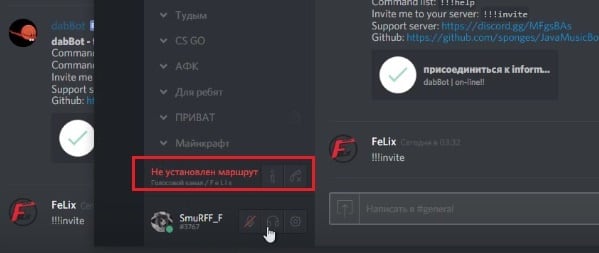
Почему появляется ошибка в Дискорд
Ошибка «Нет маршрута» в Discord (англ. «no route») проявляет себя во время голосового общения в Дискорд. Это происходит когда ваш ПК не может установить стабильное соединение с сервером для голосового общения между пользователями.
Причинами дисфункции могут выступать следующие факторы:
Как исправить ошибку «Не установлен маршрут»
Восстановить голосовое общение в Дискорд можно с помощью способов, описанных чуть ниже. Но прежде чем перейти к их выполнению советую просто перезагрузить ваш ПК – вы удивитесь, насколько эффективен бывает этот тривиальный совет.
Если же перезагрузка не помогла, тогда выполните следующее:
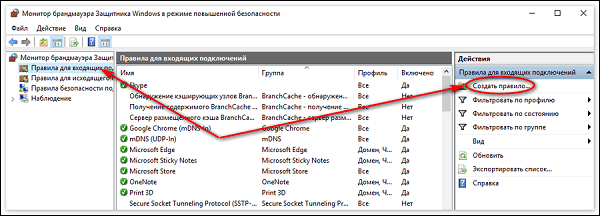 Выберите «Создать правило»
Выберите «Создать правило»
Затем выбираем «Для программы» (Далее) – Путь программы (Обзор) – укажите «Discord» — «Открыть» – «Далее» – «Разрешить подключение».
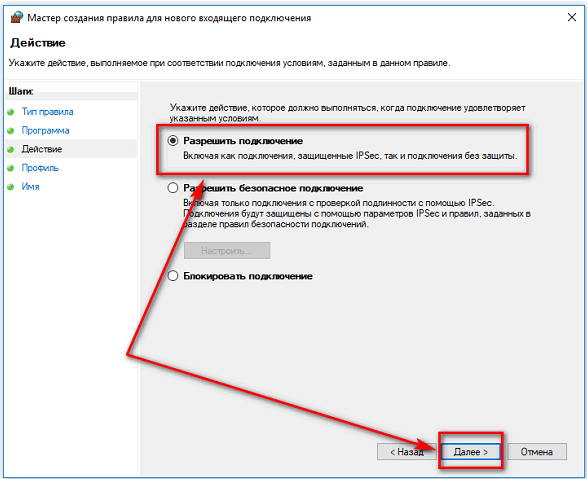
Ставите все три галочки (доменный, частный, публичный), придумываем любое имя – жмём на «ОК» – Готово.
Создайте такое же правило для исходящих подключений. Перезагрузите ваш ПК и протестируйте работу программы, это может помочь избавиться от ошибки «не установлен маршрут» в Discord.
Заключение
Эффективным решением ошибки «Не установлен маршрут» в программе Дискорд часто является отключение брандмауэра (или создание в нём специального правила для «Discord»). Если же указанный совет оказался неэффективным, попробуйте другие, перечисленные выше, решения, способные исправить ошибку «нет маршрута» в Discord на вашем ПК.
Источник
Что делать, если в Дискорде пишет «не установлен маршрут»
Несмотря на популярность мессенджера Дискорд, как и с остальными программами, у него бывают сложности, баги, ошибки. Например, программа не устанавливается, мессенджер не видит микрофон, не установлен маршрут в Дискорде, прочие. В статье опишем последнюю ошибку, говорящую о проблеме установки маршрута. Она схожа с Stuck RTC Connecting errors, ICE Checking, которые также запрещают присоединяться к голосовым каналам Дискорда. Ошибка исправна как на Windows 10, так и на остальных ОС, но требует разбирательств в причинах такого поведения.

Что значит эта ошибка
Ошибка “нет маршрута”, говорит о том, что мессенджеру не удаётся соединить голос пользователя с голосовым сервером, в который участник пытается зайти. Причин такого поведения немало, стоит разобрать самые распространённые из них:
По причинам, указанным выше, можно понять, что проблема заключается в сети. Решается простыми действиями. Иногда ошибка таится у самой программы, но и на такие случаи есть несложное решение.

Что делать, если не устанавливается маршрут
Некоторые ошибки возможно “игнорировать”, поскольку они позволяют программе работать, но с ограничениями. От игнорирования ошибки маршрута с работой программы возникнут сложности. Дискорд — мессенджер, направленный на голосовую связь, поэтому ошибка входа на голосовой канал — огромная проблема, которой необходимо срочное решение.
У каждой причины есть конкретное решение, которое поможет пользователю решить возникшую проблему. Разберём причины, эффективные решения, которые помогают пользователям предотвратить возникшую ошибку.
Проблемы с интернетом
Перед глобальными решениями, требующими разбирательства в компьютерах, серверах, сети, стоит попробовать самое простое — включение, выключение роутера, маршрутизатора, модема, Персонального Компьютера, через который производится вход. Решение не требует полной переустановки драйверов, сброса до изначальных настроек компьютера, нужно отключить, подключить провод, подключающий сеть. Для эффективного решения ошибки стоит произвести перезагрузку устройства, используя графический интерфейс. Адреса интерфейсов: 191.168.1.1, 192.168.0.1, адрес зависит от модели.
После выполненных шагов — запустить программу. После открытия проверить на работоспособность, наличие ошибки. Проблема осталась — идти по решениям, предоставленным ниже.

Некорректная работа брандмауэра антивирусной защиты
Проблема отсутствующего маршрута может быть связана с антивирусной программой, блокирующей доступ к связи, брандмаузером. Выяснить, заключается ли ошибка именно в программах, предназначенных для защиты устройства, непросто. Отключить работу программы, добавить в исключения — кажется простым для предотвращения ошибки, однако программы до сих пор смогут функционировать, несмотря на выключение.
Для полного выключения защиты брандмаузера, есть инструкция, позволяющая отключить без дальнейших проблем для системы. Горячими клавишами Win+R вызвать команду “выполнить”, набрать “appwiz.cpl” (без кавычек), кликнуть Enter, OK. Среди Программ и компонентов выбрать те, что используются для защиты устройства, устранить. Произвести перезагрузку устройства, проверить, появляется ли проблема с отсутствием маршрута.

Как уже упоминалось, Дискорд плохо относится к VPN сетям, у которых отсутствует UDP. Точнее, мессенджер просто не предназначен для работы без него.
Для решения стоит проконсультироваться с админом, управляющим VPN сетью, установленную пользователем, по теме подключения UDP, отсутствия протокола. Всю необходимую информацию расскажут, исходя из полученных предложений — формировать решение, которое сможет исправить проблему.
Другое, более простое решение — отключить VPN. Отключение нужно для выявления причины проблемы. Если “Не установлен маршрут” перестало отображаться, голосовые каналы вновь работают — дело было в VPN. Чтобы окончательно не отключать VPN, стоит задуматься о его замене на другой, поддерживающий UDP, либо отключать каждый раз, при использовании мессенджера.
Серверные ограничения
Когда программа, голосовая связь, использовались в общественных сетях, учебных, офисных, прочих, могла произойти блокировка, установленная администратором, управляющим сетью. Решение лежит через обход проблемы следующим способом.
Горячими клавишами Win+R вызвать окно “Выполнить”, набрать “control”, перейти дальше. Через открывшуюся панель зайти в управление сетями, кликнуть активное подключение. Открыть окно “Свойств”. В открывшемся окне нажать на “Сеть”, найти TCP, IPv4, перейти к свойствам.
После выполненных шагов открыть настройки сервера DNS, привести всё в порядок. Значение необходимого сервера DNS 8.8.8.8, другого — 8.8.4.4. Выключить, предварительно убедившись, что настройки останутся. Произвести перезагрузку ПК.
Сбой программы
Как упоминалось, иногда ошибка возникает по причине неисправностей программы. Часто она связана с QoS, которая находится в “Настройках пользователя” справа от ника, аватарки пользователя. Для решения не нужно связываться с провайдером, администратором, обходить блокировки, достаточно открыть категорию в настройках — “Голос и видео”, найти “Качество обслуживания”, при включённом состоянии — отключить. Чтобы настройки точно вступили в силу — перезапустить Дискорд, проверить его на наличие проблемы. Проблема осталась? Стоит попробовать решить её через службу поддержки приложения.
Ошибка “Не установлен маршрут” решается достаточно просто, главное — тщательно выявить причины её возникновения, чтобы обойти дальнейшие проблемы, возникающие у сети, после выполненных шагов. В случае, если ничего не помогает, удалять программу — плохое решение, можно решить вопрос через службу поддержки, готовую оказать возможную помощь, помочь определить причину, взять на заметку возникшую проблему.
Источник
